Win10如何隐藏电脑图标
你的电脑桌面是否被密密麻麻的图标占领?重要文件一览无余缺乏隐私?或者你追求极致简洁的视觉体验?掌握隐藏桌面图标的方法,能让你的Windows 10界面瞬间清爽利落。
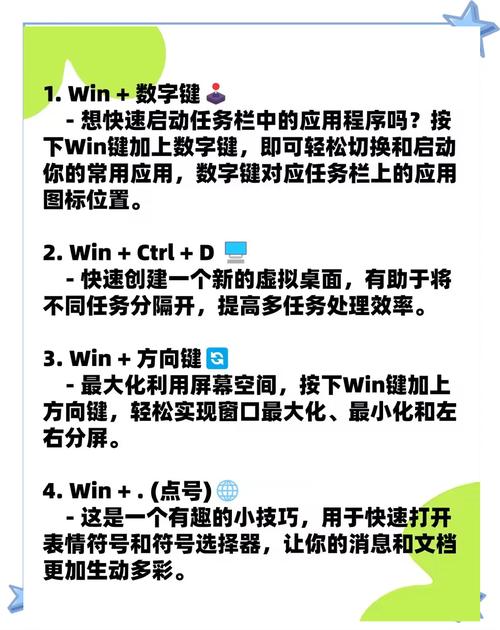
最快捷:桌面右键菜单法 这是最常用、最安全的方式:
- 在桌面任意空白处,单击鼠标右键。
- 在弹出的菜单中,找到并指向“查看”。
- 在二级菜单里,取消勾选“显示桌面图标”。
- 瞬间,所有桌面图标(包括“此电脑”、“回收站”等系统图标和你的文件快捷方式)都会消失,只留下纯净的壁纸。
- 需要恢复?重复以上步骤,重新勾选“显示桌面图标”即可。
针对特定系统图标:个性化设置 若只想隐藏“此电脑”、“网络”、“回收站”等特定系统图标:

- 桌面空白处右键 -> 选择“个性化”。
- 在设置窗口左侧,点击“主题”。
- 在右侧相关设置下,找到并点击“桌面图标设置”。
- 在弹出的“桌面图标设置”窗口中,取消勾选你希望隐藏的图标(如“计算机”、“网络”、“回收站”、“用户的文件”、“控制面板”)。
- 点击“应用” -> “确定”,选中的图标即刻从桌面消失。
- 想找回哪个图标,只需重新勾选它并确认。
高级操作:修改注册表(谨慎操作) ⚠️ 此方法涉及系统核心设置,操作不当可能导致系统不稳定,务必提前备份注册表或创建系统还原点!
- 按
Win + R打开“运行”对话框,输入regedit,回车,以管理员权限打开注册表编辑器。 - 导航至路径:
HKEY_LOCAL_MACHINE\SOFTWARE\Microsoft\Windows\CurrentVersion\Explorer\Desktop\NameSpace - 在
NameSpace项下,你会看到多个子项(形如{XXXXXXXX-XXXX-XXXX-XXXX-XXXXXXXXXXXX}),每个子项对应一个桌面系统图标。 - 要隐藏特定图标,需要先识别其对应的CLSID(类标识符),常见CLSID:
- 此电脑:
{20D04FE0-3AEA-1069-A2D8-08002B30309D} - 网络:
{F02C1A0D-BE21-4350-88B0-7367FC96EF3C} - 回收站:
{645FF040-5081-101B-9F08-00AA002F954E} - 用户的文件:
{59031a47-3f72-44a7-89c5-5595fe6b30ee} - 控制面板:
{5399E694-6CE5-4D6C-8FCE-1D8870FDCBA0}(旧版) / 通常也受“桌面图标设置”控制
- 此电脑:
- 找到你想隐藏图标对应的CLSID子项,右键点击该子项,选择“删除”。
- 确认删除后,立即注销或重启电脑,该图标将从桌面消失。
- 恢复被删除的图标:这较为复杂,通常需要重新导入该CLSID的注册表项(可从正常电脑导出或查找可靠来源),或尝试在“桌面图标设置”中重新勾选(若设置项还在),删除前备份至关重要!
企业环境方案:组策略编辑器(仅限专业版等) Windows 10 专业版、企业版、教育版用户可通过组策略实现:
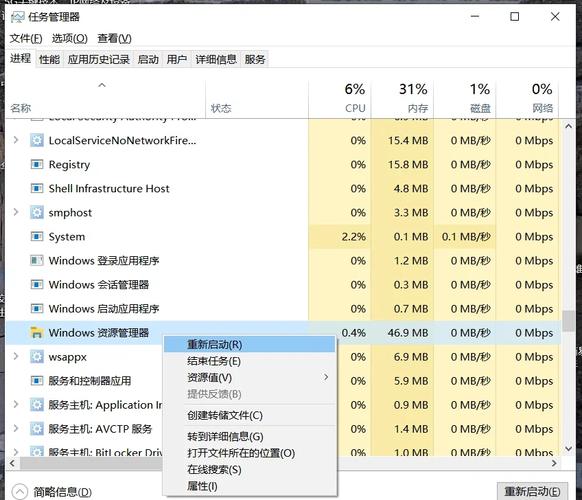
- 按
Win + R,输入gpedit.msc,回车打开组策略编辑器。 - 导航至:
用户配置->管理模板->桌面 - 在右侧设置列表中,找到“隐藏桌面上的‘计算机’图标”、“隐藏桌面上的‘网络位置’图标”、“隐藏桌面上的‘回收站’图标”等策略。
- 双击你想启用的策略,选择“已启用”,点击“应用” -> “确定”。
- 同样,策略生效可能需要注销或重启,恢复则需将策略改回“未配置”或“已禁用”。
重要提醒与实用建议
- 图标消失 ≠ 文件删除:隐藏桌面图标只是不显示快捷方式或系统入口,你的文件和回收站内容依然安全存在,通过文件资源管理器 (
Win + E) 仍可访问所有内容。 - 善用快捷键:隐藏所有图标后,按
Win + D仍能快速显示/最小化所有窗口回到桌面区域。 - 回收站访问:即使隐藏了回收站图标,你仍可在文件资源管理器的左侧导航栏找到它,或直接在地址栏输入
shell:RecycleBinFolder并回车。 - 注册表风险:再次强调,修改注册表具有风险,除非你明确知道操作目的且已备份,否则优先使用前两种安全方法。
- 组策略限制:家庭版Windows 10不包含组策略编辑器 (
gpedit.msc)。 - 临时方案:将不需要的图标拖拽到屏幕最底部边缘(任务栏上方)或其他边缘“藏起来”,虽然不彻底隐藏,但能快速整理出干净区域。
桌面整洁与否直接影响日常操作体验和专注度,无论是追求效率的程序员、注重隐私的商务人士,还是喜欢简约美学的用户,总有一种方法适合你的需求,清晰有序的数字环境,往往能带来更舒畅的工作心情。









评论列表 (1)
在Win10中隐藏电脑图标,可打开桌面空白处右键点击个性化设置,选择主题模块后找到桌面的选项并点击进去;接着寻找显示计算机图标的开关并关闭它即可成功将电脑的快捷方式从桌面上移除或隐去其可见性标识等步骤操作完成即可完成此任务过程简单易懂只需按照提示依次进行就可以轻松实现目标了!
2025年07月31日 02:03